채점프로그램을 이용해서 틀린 곳을 찾아보니
문단모양 -13번 문단,14번 문단
글자모양-2번 문단의 우
스타일- 표제목
이라고 나와있긴 한데 2시간동안 제 나름대로 해결해보려고 했으나 어떻게 고쳐야 될지 도저히 모르겠습니다.
번거로우시겠지만 알려주시면 감사하겠습니다.
안녕하세요. 길벗 수험서 운영팀입니다.
1. 문단과 문단은 [Enter]로 구분합니다. 문단 단위로 이동하려면 [Ctrl]+[↑]/[↓](방향키)를 이용하면 됩니다.
[Ctrl]+[PgUp]을 누르면 문서의 첫 문단으로 이동합니다.
그 상태에서 [Ctrl]+[↓]를 한 번씩 누를 때마다, 2, 3, 4, ... 번째 문단으로 이동합니다.
13번째 문단은 [Ctrl]+[↓]을 12번 누르면 됩니다.
13, 14번째 문단의 경우 '오른쪽 정렬'을 지정해야 하는데 첨부한 파일에서는 기본 정렬(양쪽 정렬)로 되어 있네요.
'오른쪽 정렬'로 수정하면 됩니다.
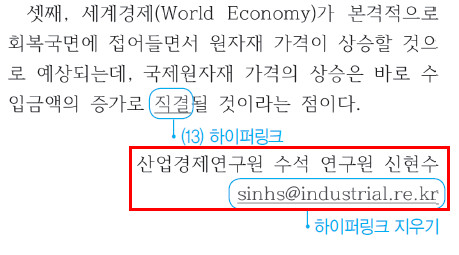
2. 아래 그림처럼 '리나라의' 앞에 커서를 놓고 [Alt]+[L]을 눌러 '글자 모양' 대화상자를 호출해서 보면 글꼴 색이 '노랑(RGB 255,255,0)'으로 되어 있습니다.
글꼴 색을 '검점(RGB 0,0,0)'으로 수정하면 됩니다.
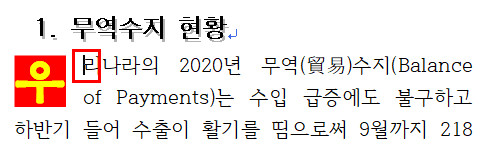
3. '표 제목' 스타일에 왼쪽 여백이 설정되어 있네요.
아래 그림처럼 들어가서 왼쪽 여백을 0pt로 수정하세요.
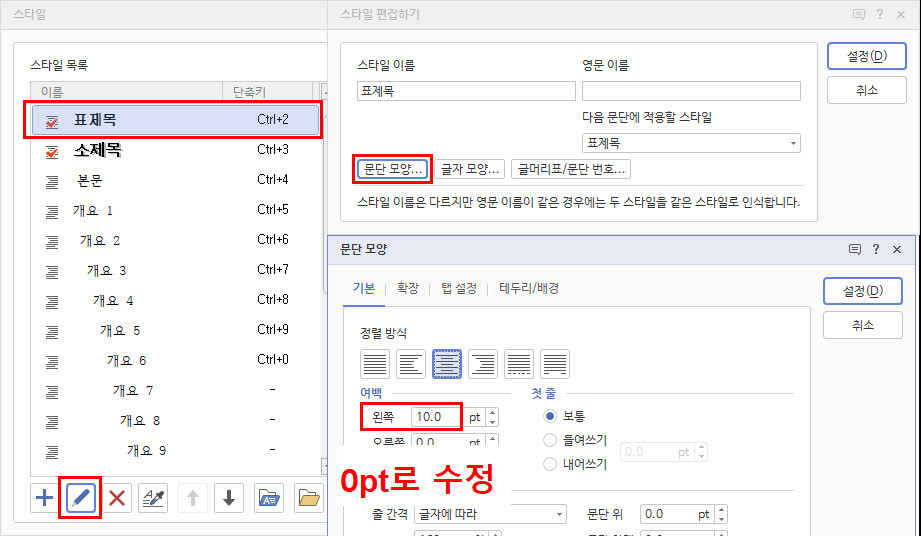
행복한 하루되세요.^^
-
관리자2021-04-15 10:38:03
안녕하세요. 길벗 수험서 운영팀입니다.
1. 문단과 문단은 [Enter]로 구분합니다. 문단 단위로 이동하려면 [Ctrl]+[↑]/[↓](방향키)를 이용하면 됩니다.
[Ctrl]+[PgUp]을 누르면 문서의 첫 문단으로 이동합니다.
그 상태에서 [Ctrl]+[↓]를 한 번씩 누를 때마다, 2, 3, 4, ... 번째 문단으로 이동합니다.
13번째 문단은 [Ctrl]+[↓]을 12번 누르면 됩니다.
13, 14번째 문단의 경우 '오른쪽 정렬'을 지정해야 하는데 첨부한 파일에서는 기본 정렬(양쪽 정렬)로 되어 있네요.
'오른쪽 정렬'로 수정하면 됩니다.
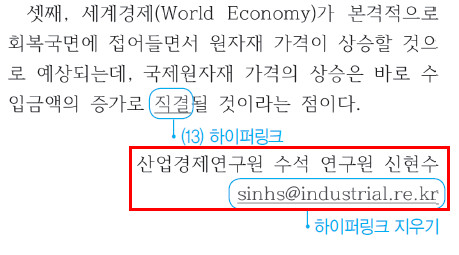
2. 아래 그림처럼 '리나라의' 앞에 커서를 놓고 [Alt]+[L]을 눌러 '글자 모양' 대화상자를 호출해서 보면 글꼴 색이 '노랑(RGB 255,255,0)'으로 되어 있습니다.
글꼴 색을 '검점(RGB 0,0,0)'으로 수정하면 됩니다.
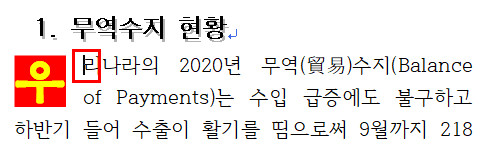
3. '표 제목' 스타일에 왼쪽 여백이 설정되어 있네요.
아래 그림처럼 들어가서 왼쪽 여백을 0pt로 수정하세요.
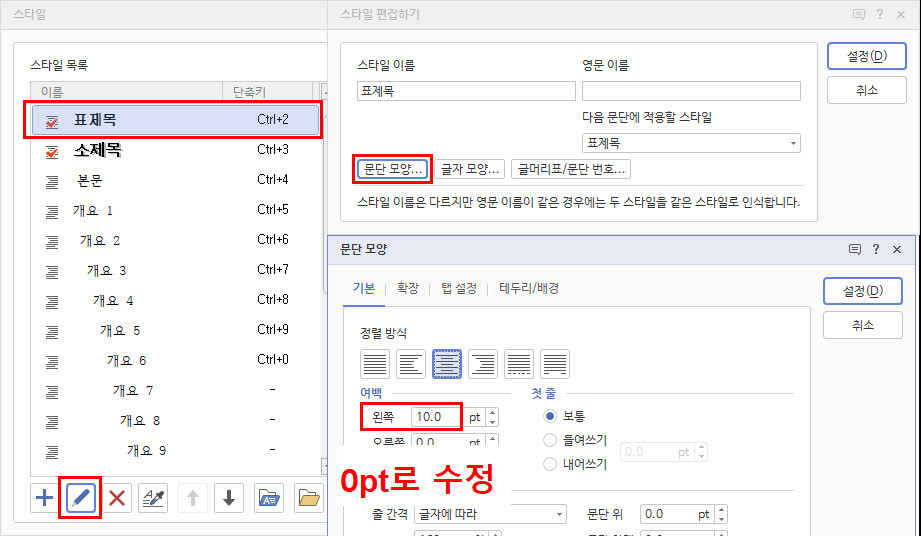
행복한 하루되세요.^^